Nếu bạn đang phát hiện tập tin có tên ISUSPM.exe đang chạy trên máy tính Windows của mình và băn khoăn liệu nó có phải phần mềm độc hại hay không, hoặc tự hỏi rằng có thể xóa tập tin này hay không – bài viết sau sẽ giúp bạn giải đáp đầy đủ câu hỏi về “Isuspm Là Gì” và hướng dẫn cách xử lý an toàn, hiệu quả nhất.
isuspm là gì?
ISUSPM là viết tắt của “InstallShield Update Service Scheduler”, một thành phần của dịch vụ cập nhật tự động do công ty Macrovision (sau này là Acresso Software, giờ là Flexera Software) phát triển. Chức năng chính của ISUSPM.exe là tự động kiểm tra và tải các bản cập nhật cho các phần mềm được cài đặt có sử dụng công nghệ InstallShield.
Chương trình này thường tồn tại sẵn trên các máy tính sử dụng hệ điều hành Windows như Windows XP, Windows 7, 8, 10. Sau khi được cài, ISUSPM.exe có thể tự khởi động cùng hệ thống, âm thầm hoạt động dưới nền và tiêu tốn tài nguyên CPU cũng như bộ nhớ RAM.
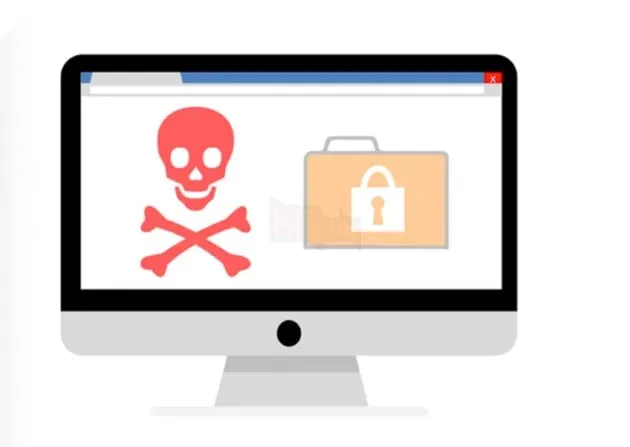 Giao diện Task Manager khi hiển thị tiến trình ISUSPM.exe đang chạy
Giao diện Task Manager khi hiển thị tiến trình ISUSPM.exe đang chạy
Về bản chất, ISUSPM không phải là virus hoặc phần mềm độc hại, tuy nhiên, giống như nhiều file .exe khác, nếu bị giả mạo hoặc thay thế bởi virus, nó có thể gây hại cho hệ thống. Vì vậy, việc nhận diện đúng ISUSPM.exe và kiểm tra tính an toàn là điều rất quan trọng.
Làm thế nào để kiểm tra ISUSPM.exe có phải là virus?
Nếu bạn nghi ngờ ISUSPM.exe là mã độc, hãy làm theo các bước dưới đây để kiểm tra:
1. Kiểm tra vị trí tập tin
Tập tin ISUSPM.exe gốc thường nằm trong đường dẫn sau:
C:Program FilesCommon FilesInstallShieldUpdateServiceISUSPM.exeNếu bạn phát hiện file ISUSPM.exe ở một vị trí khác thường như thư mục Temp, AppData, hay bất kỳ thư mục hệ thống lạ nào – nhiều khả năng đó là file giả mạo.
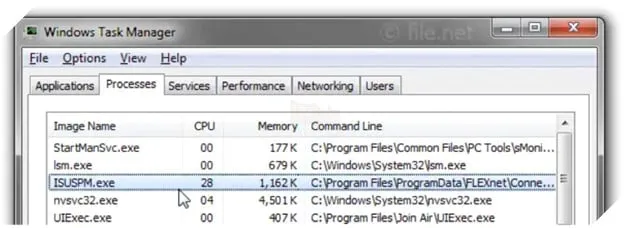 Kiểm tra file ISUSPM.exe có nằm đúng vị trí hay không*alt: Vị trí mặc định của ISUSPM.exe trong thư mục Program Files, tránh nhầm lẫn với mã độc**
Kiểm tra file ISUSPM.exe có nằm đúng vị trí hay không*alt: Vị trí mặc định của ISUSPM.exe trong thư mục Program Files, tránh nhầm lẫn với mã độc**
2. Dùng chữ ký số để xác minh
- Mở Task Manager > Chuyển sang tab “Details”
- Nhấp chuột phải vào ISUSPM.exe > chọn “Properties”
- Vào tab “Digital Signatures” để xem thông tin nhà phát hành. Nếu không có chữ ký số hoặc hiển thị là “Unknown publisher”, bạn nên quét tập tin bằng phần mềm diệt virus.
Hoặc bạn có thể thực hiện thêm cột “Verified Signer” trong Task Manager:
- Nhấn chuột phải vào các cột > Select columns > Chọn “Verified Signer”
- Nếu cột này hiển thị “Unable to verify”, tập tin có nguy cơ là mã độc cao.
isuspm gây ảnh hưởng gì đến máy tính?
Dù ISUSPM.exe có chức năng hỗ trợ cập nhật phần mềm, nhưng trên thực tế:
- Nó khiến máy tính khởi động chậm do tự chạy nền.
- Gây ngốn CPU và RAM trên các thiết bị cấu hình yếu.
- Có thể dễ bị virus giả mạo nếu không kiểm soát chặt vị trí tập tin.
Vì vậy, nếu bạn không sử dụng các phần mềm yêu cầu dịch vụ cập nhật bằng InstallShield, có thể cân nhắc vô hiệu hóa hoặc gỡ bỏ ISUSPM.exe.
Cách gỡ cài đặt ISUSPM.exe hoàn toàn khỏi hệ thống
Để xóa tập tin ISUSPM.exe một cách an toàn mà không làm ảnh hưởng đến hệ điều hành, bạn có thể làm theo một số phương thức sau:
Cách 1: Gỡ qua chương trình cài đặt gốc
Phần mềm có chứa ISUSPM.exe thường đi kèm trình gỡ cài đặt, bạn có thể thử:
- Truy cập thư mục cài đặt:
C:Program FilesMacrovisionAcresso Software Manager - Tìm file
ISUSPM.exe_uninstall.exehoặc tương tự rồi chạy để gỡ.
Cách 2: Gỡ bằng công cụ Windows
- Vào Settings > Apps > Apps & features
- Tìm “Acresso Software Manager” hoặc “Macrovision Software”
- Nhấn chọn rồi click “Uninstall”
 Thực hiện gỡ ISUSPM bằng tuỳ chọn Uninstall trong Windows
Thực hiện gỡ ISUSPM bằng tuỳ chọn Uninstall trong Windows
Lưu ý: Nếu không tìm thấy chương trình gốc, bạn nên dùng phần mềm gỡ cài đặt bên thứ ba như Revo Uninstaller để xóa sạch file và registry liên quan.
Mẹo tối ưu máy tính không còn ISUSPM.exe
Sau khi gỡ cài đặt thành công, bạn có thể thực hiện thêm các bước sau để dọn dẹp và bảo vệ hệ thống:
- Sử dụng Disk Cleanup (
cleanmgr) để xóa tệp rác - Quét toàn bộ máy bằng phần mềm chống virus uy tín
- Sử dụng lệnh
sfc /scannowđể kiểm tra và sửa lỗi hệ thống - Quản lý phần mềm khởi động bằng
msconfighoặc Task Manager - Thực hiện điểm khôi phục hệ thống để dễ phục hồi khi cần thiết
Với những ai sử dụng Windows 8 trở lên, bạn có thể sử dụng thêm:
DISM.exe /Online /Cleanup-image /RestorehealthLệnh này giúp sửa lỗi file hệ thống mà không cần cài lại Windows.
Kết luận: Có nên giữ lại ISUSPM trên máy tính?
Như vậy, “isuspm là gì” không còn là câu hỏi khó hiểu nữa. ISUSPM.exe là phần mềm hợp pháp, nhưng không thực sự cần thiết nếu bạn không dùng đến các dịch vụ update của InstallShield. Việc giữ hay gỡ tùy thuộc vào nhu cầu cá nhân:
- Nếu bạn có phần mềm cần cập nhật qua InstallShield: nên giữ nguyên
- Nếu không sử dụng hoặc thấy hệ thống chậm: nên gỡ bỏ
Website THPT Hồng Ngự 1 khuyến nghị các bạn học sinh, giáo viên và người dùng nên thường xuyên kiểm tra quy trình chạy nền để kiểm soát hiệu suất máy tính tốt nhất.
Tài liệu tham khảo
- Flexera Software – InstallShield Update Manager Documentation
- Microsoft Support – Using sfc and DISM to repair system files
- HowToGeek – What Are EXE Files and Can They Pose Risks?
- Norton Antivirus Knowledge Base – How to identify fake EXE viruses
- https://lag.vn/tin/cong-nghe/isuspm-exe-la-gi-day-co-phai-la-tap-tin-chua-virus-khong-.html
Có thể bạn quan tâm
- Cách vẽ khung tên Công nghệ 11
- Ultra là gì? Giải đáp chi tiết về phần mềm điều khiển máy tính từ xa
- Kèo Rung Hiệp 1 – Chiến Thuật Cược Nhanh, Cơ Hội Thắng Cao
- Tưởng Giới Thạch là ai?
- 27 Tháng 2 Là Cung Gì? Giải Mã Vận Mệnh, Tính Cách Chi Tiết Nhất
- 789club – Lựa Chọn Hoàn Hảo Cho Game Thủ Đam Mê Cược
- Damn là gì? Khám phá ý nghĩa và cách sử dụng từ lóng phổ biến trong tiếng Anh
- Hình Xăm Mini Ở Ngực: Ý Tưởng, Phong Cách Và Gợi Ý
- Tải App 69VN – Truy Cập Trò Chơi Cá Cược Trong Một Chạm
- Ý Nghĩa Hình Xăm Hoa Cúc Trong Nghệ Thuật Xăm Hình
